Da immer mehr Inhalte neu gepostet und geteilt werden, ist das Hinzufügen von Wasserzeichen in Videos zu etwas sehr Wichtigem geworden. Dies ermöglicht es den Hörern, den ursprünglichen Ersteller der angezeigten Videos zu kennen. Das Hinzufügen von Wasserzeichen zu Ihren Videos kann dazu beitragen, die unbefugte Verwendung und das Kopieren zu verhindern und Ihre Marke sowie Ihr Unternehmen zu fördern. Es ermöglicht Ihnen auch, Ihre Videos zu personalisieren und sie noch spezieller zu machen.
In diesem Artikel stellen wir Ihnen ein Videobearbeitungstool vor, mit dem Sie Ihren Videos Wasserzeichen hinzufügen können. Lesen Sie weiter, um mehr über diese Wasserzeichen-Software zu erfahren.
Lesen Sie auch:
- Wie komprimiere ich Videos auf PC / Mac oder Android / iPhone?
- Wie konvertiert man eine Videodatei in GIF?
Contents
Die beste Video-Wasserzeichen-Software
Wenn Sie FonePaw Video Converter verwenden, können Sie dem gewünschten Inhalt dauerhafte Wasserzeichen hinzufügen. Durch das Hinzufügen eines benutzerdefinierten Wasserzeichens zu Ihren Inhalten hilft Ihnen dieses Tool, diese zu schützen und Ihre Marke zu bewahren. Wir hoffen, dass Ihnen dieses professionelle Tool zum Hinzufügen von Videowasserzeichen gefällt!

Konvertieren Sie Video / Audio in MP3 / MP4 / AVI / HD / 4K / 3D
Video bearbeiten: Wasserzeichen oder Logos hinzufügen
DVD in MP4 rippen
Download für WINDOWSDOWNLOAD für Mac
So fügen Sie Text als Wasserzeichen im Video hinzu
Schritt 1: Laden Sie FonePaw Video Converter auf Ihren Computer herunter . Anschließend installieren und starten Sie die Software.
Schritt 2: Klicken Sie danach auf die Schaltfläche „Datei(en) hinzufügen“ und wählen Sie den Videoclip aus, den Sie bearbeiten möchten.
Schritt 3: Wenn das Programm Ihr Video geladen hat, klicken Sie mit der rechten Maustaste darauf. Klicken Sie im erscheinenden Menü auf „Bearbeiten“.
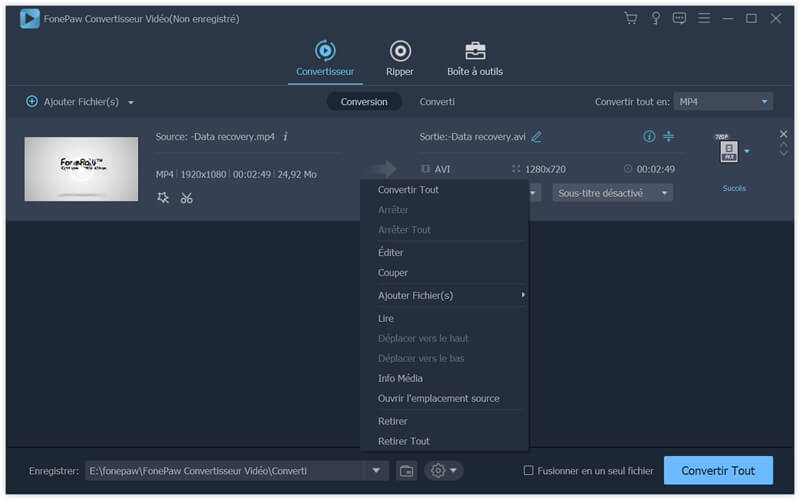
Schritt 4: Klicken Sie im Bearbeitungsmenü auf „Wasserzeichen“. Klicken Sie dann auf “Text” und geben Sie den gewünschten Text ein.
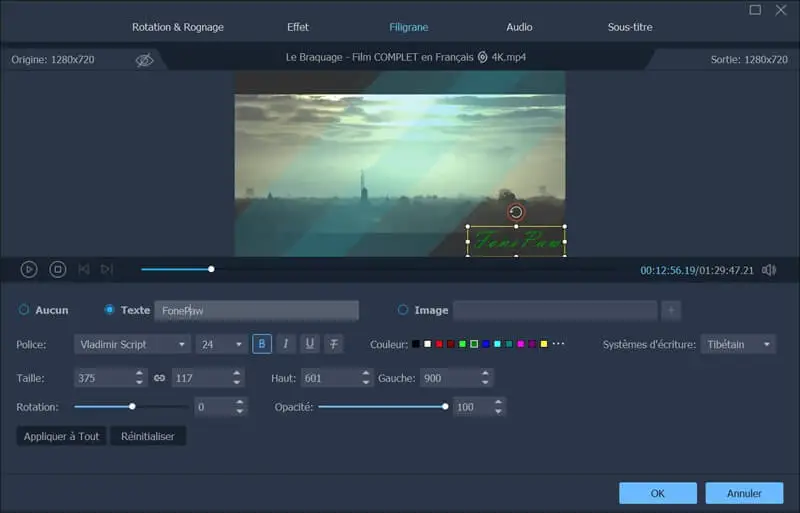
Diese Software bietet Ihnen verschiedene Schriftarten, viele Farben und verschiedene Effekte (fett, kursiv, unterstrichen und unterstrichen), um Ihre Textwasserzeichen zu bearbeiten.
Sie können auch die Position des Wasserzeichens im Video ändern. Wenn das Wasserzeichen zu dunkel wird oder den Videoinhalt balken, können Sie die Deckkraft noch manuell anpassen.
Schritt 5: Um das Hinzufügen von Wasserzeichen zu bestätigen, klicken Sie auf „OK“. Gehen Sie dann zurück zum Hauptfenster und klicken Sie auf die Schaltfläche “Alle konvertieren”. Das Programm wird dann das Wasserzeichen mit dem Videoclip zusammenführen.
So fügen Sie Bilder / Logos als Wasserzeichen in Videos hinzu
Wenn Sie ein professioneller YouTuber oder Fotograf sind, haben Sie natürlich wahrscheinlich bereits Ihr eigenes Logo oder Symbol entworfen. Bevor Sie Ihre tollen Videos online hochladen und veröffentlichen, sollten Sie Ihr Logo und Bild als Wasserzeichen in Ihre Videos einfügen.
Hier ist die detaillierte Anleitung, die Ihnen hilft, Wasserzeichen als Bild / Logo in Videos hinzuzufügen:
Schritt 1: Starten Sie FonePaw Video Converter und klicken Sie dann auf die Schaltfläche „Datei(en) hinzufügen “.
Schritt 2: Klicken Sie mit der rechten Maustaste auf Ihre Datei und wählen Sie dann die Option „Bearbeiten“. Öffnen Sie dann das Videobearbeitungsfenster.
Schritt 3: Klicken Sie im Abschnitt „Wasserzeichen“ auf die Option „Bild“. Klicken Sie dann auf die Schaltfläche “+” und wählen Sie das gewünschte Bild oder Logo im Datei-Explorer Ihres PCs aus.
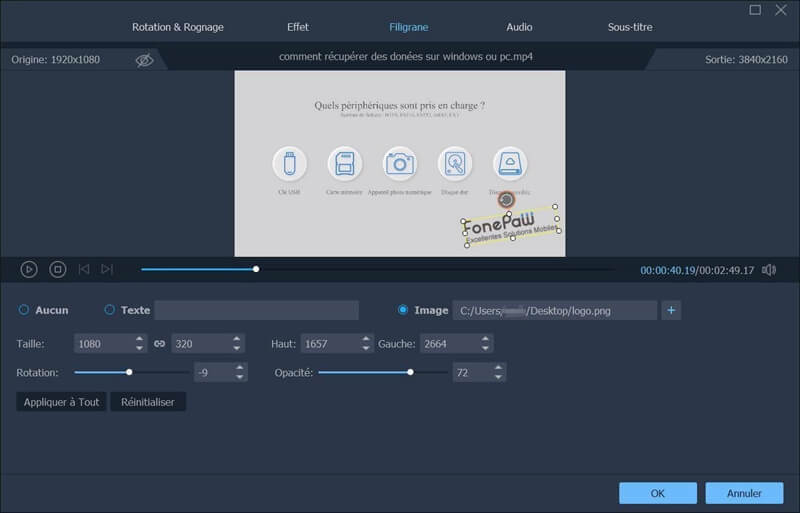
Schritt 4: Wählen Sie das Bild oder Logo aus, das Sie als Wasserzeichen in das Video einfügen möchten. Sie können die Höhe und Breite des Bildes manuell anpassen. Es ist auch möglich, das Wasserzeichen in die gewünschten Richtungen zu drehen oder zu verwischen.
Schritt 5: Klicken Sie auf „OK“> „Alle konvertieren“, um das Wasserzeichen mit dem Video zusammenzuführen.
Fügen Sie Videos Wasserzeichen hinzu, um Videos auf Youtube zu veröffentlichen
YouTube macht es viel einfacher, Wasserzeichen in gepostete Videos einzubetten. Um Wasserzeichen zu zuvor geladenen Videos hinzuzufügen, müssen Sie Ihr Wasserzeichen außerhalb Ihres Videobearbeitungsprogramms erstellen und speichern.
1. Melden Sie sich bei Ihrem YouTube-Konto an. Klicken Sie auf das Büroklammer-Symbol für Ihr Konto, das sich in der oberen rechten Ecke des Bildschirms befindet. Sie sehen dann ein Dropdown-Menü. Klicken Sie auf das Zahnradsymbol (das die Parameter anzeigt).
2. Sie gelangen dann in das Einstellungscenter. Klicken Sie dort auf “Weitere Funktionen anzeigen”.
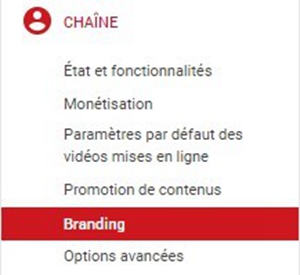
3. Klicken Sie im linken Teil des Fensters auf die Option „Branding“.
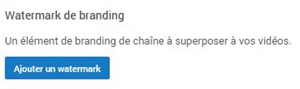
4. Klicken Sie nun auf „Wasserzeichen hinzufügen“. Wählen Sie dann ein Bild von Ihrem Computer aus. Nachdem Sie Ihr Bild hochgeladen haben, klicken Sie auf die Schaltfläche “Speichern”.
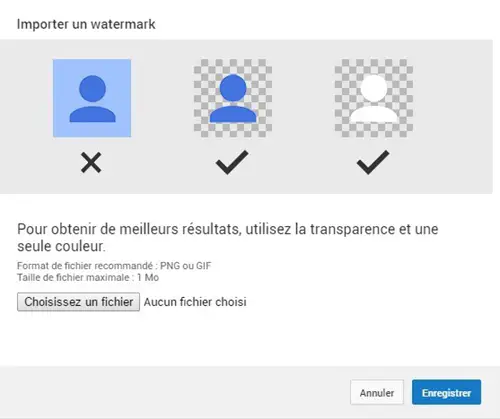
Notiz:
- YouTube-Wasserzeichengröße: Ihr Wasserzeichen sollte transparent, quadratisch und größer als 50 x 50 Pixel sein. Auf diese Größe wird es reduziert, wenn es in der Ecke Ihrer Videos angezeigt wird.
- YouTube-Wasserzeichen-Anzeigezeit: Sie haben die Möglichkeit, die Zeiten auszuwählen, zu denen Ihr Wasserzeichen angezeigt und ausgeblendet wird. Sie können auch auswählen, dass es während der Videoanzeige angezeigt wird. Nachdem Sie Ihre Einstellungen vorgenommen haben, klicken Sie auf “Aktualisieren”, damit Ihr Wasserzeichen auf Videos angewendet wird.
- YouTube-Wasserzeichenfarbe: YouTube schlägt vor, dass Ihr Wasserzeichen nur eine Farbe hat. Du solltest nichts verwenden, was deine Zuschauer von deinen Videos ablenkt. Es ist jedoch in Ordnung, zwei oder drei Farben zu verwenden, wenn Ihr Wasserzeichendesign zurückhaltend genug ist.
In diesem Artikel haben wir Ihnen Schritt für Schritt gezeigt, wie Sie Texte / Bilder / Logos als Wasserzeichen in Videos einfügen. Poste jetzt dein einzigartiges Video mit Wasserzeichen und teile deine schönsten Momente mit deinen Fans und Freunden!